Android框架Volley使用:Json请求实现
首先我们在项目中导入这个框架:
implementation 'com.mcxiaoke.volley:library:1.0.19'
在AndroidManifest文件当中添加网络权限:
<uses-permission android:name="android.permission.INTERNET"/>
下面是我们的首页布局:
在这个布局当中我们将Volley框架的所有功能都做成了一个按钮,按下按钮之后就会在“显示结果”下面显示结果,显示结果下面使用了一个ScrollView,并在ScrollView下面嵌套了一个Textview和Imageview,用于把我们加载成功之后的图片和文字进行显示。
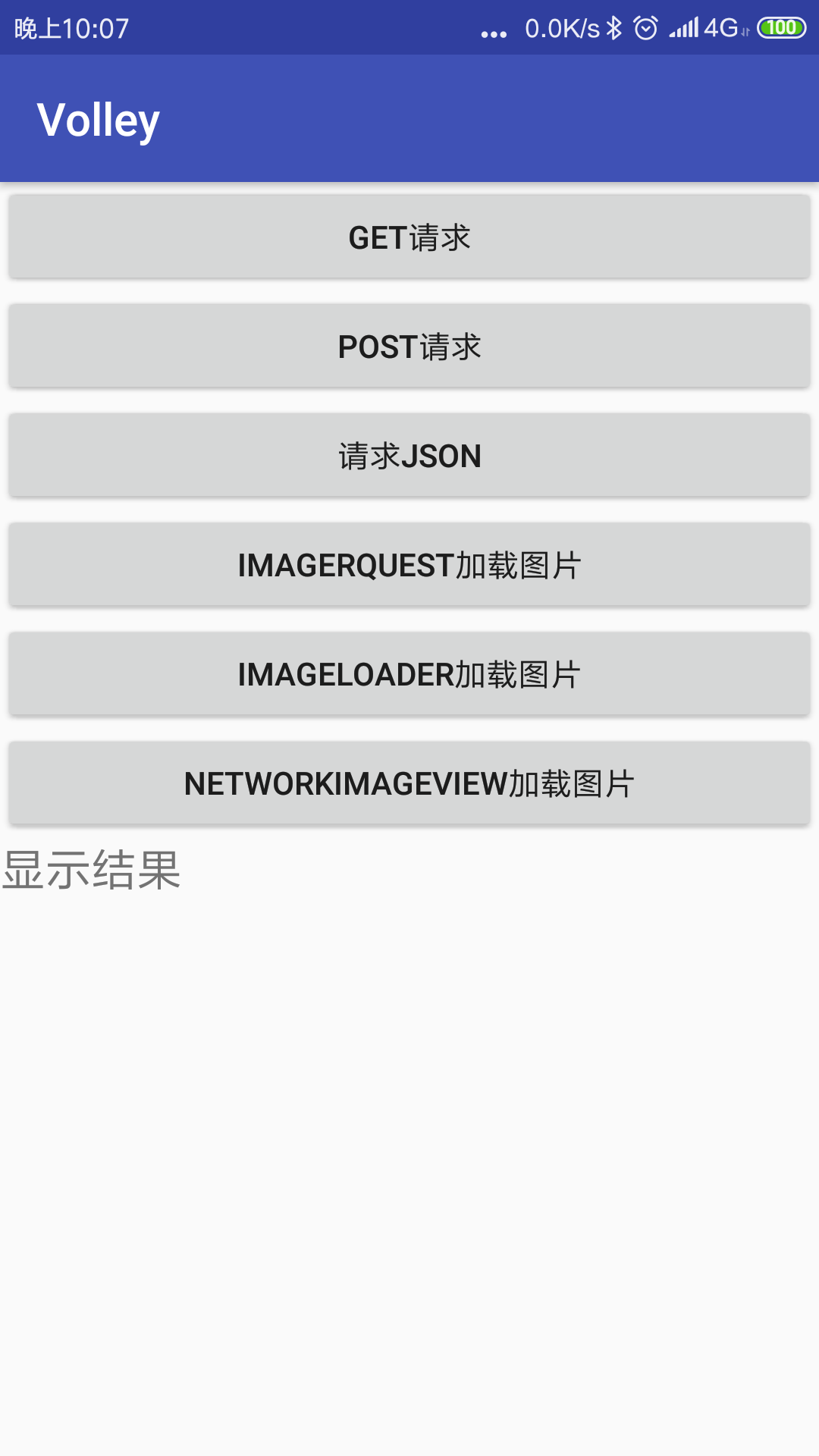
下面是首页布局的代码:

<?xml version="1.0" encoding="utf-8"?>
<LinearLayout xmlns:android="http://schemas.android.com/apk/res/android"
xmlns:app="http://schemas.android.com/apk/res-auto"
xmlns:tools="http://schemas.android.com/tools"
android:layout_width="match_parent"
android:layout_height="match_parent"
android:orientation="vertical"
tools:context=".MainActivity">
<Button
android:id="@+id/get"
android:layout_width="match_parent"
android:layout_height="wrap_content"
android:text="Get请求"/>
<Button
android:id="@+id/post"
android:layout_width="match_parent"
android:layout_height="wrap_content"
android:text="Post请求"/>
<Button
android:id="@+id/json"
android:layout_width="match_parent"
android:layout_height="wrap_content"
android:text="请求JSON"/>
<Button
android:id="@+id/ImageRquest"
android:layout_width="match_parent"
android:layout_height="wrap_content"
android:text="ImageRquest加载图片"/>
<Button
android:id="@+id/ImageLoader"
android:layout_width="match_parent"
android:layout_height="wrap_content"
android:text="ImageLoader加载图片"/>
<Button
android:id="@+id/NetWorkImageView"
android:layout_width="match_parent"
android:layout_height="wrap_content"
android:text="NetWorkImageView加载图片"/>
<TextView
android:text="显示结果"
android:textSize="20sp"
android:layout_width="wrap_content"
android:layout_height="wrap_content" />
<ImageView
android:visibility="gone"
android:id="@+id/iv_volley"
android:layout_width="wrap_content"
android:layout_height="wrap_content" />
<com.android.volley.toolbox.NetworkImageView
android:id="@+id/NetWork"
android:visibility="gone"
android:layout_width="200dp"
android:layout_height="200dp" />
<ScrollView
android:layout_width="match_parent"
android:layout_height="match_parent">
<TextView
android:id="@+id/tv_volley_result"
android:layout_width="match_parent"
android:layout_height="match_parent" /> </ScrollView>
</LinearLayout>

为了实现Json请求,进行Json请求一共需要三步,分别是:
创建一个请求队列
创建一个请求
将创建的请求添加到请求队列当中
在创建请求的时候,必须同时写两个监听器,一个是实现请求,正确接受数据的回调,另一个是发生异常之后的回调。这里我们准备了json数据,是在gank.io的官网上找的,大家可以自行百度一下,这里就直接采用了网址:
网址:
http://gank.io/api/xiandu/category/wow
当中的json数据进行json请求了,只要我们在文本显示区返回的数据和这个网站上面的数据显示相同,则请求成功。如果不同也会显示出错误的原因。
在我们进行请求的时候,如果发现我们被请求的json数据是以中括号开头的则使用
JsonArrayRequest
来创建对象,否则则使用下面代码当中的:
JsonObjectRequest
来创建对象
核心代码如下:
json.setOnClickListener(new View.OnClickListener() {
@Override
public void onClick(View view) {
// 1 创建一个请求队列
RequestQueue requestQueue = Volley.newRequestQueue(MainActivity.this);
// 2 创建一个请求
String url = "http://gank.io/api/xiandu/category/wow";
//JsonArrayRequest jsonObjectRequest2=......
JsonObjectRequest jsonObjectRequest = new JsonObjectRequest(url, null, new Response.Listener<JSONObject>() {
@Override
public void onResponse(JSONObject jsonObject) {
tv_volley_result.setText(jsonObject.toString());
}
}, new Response.ErrorListener() {
@Override
public void onErrorResponse(VolleyError volleyError) {
tv_volley_result.setText("请求失败" + volleyError);
}
});
// 3 将创建的请求添加到请求队列中
requestQueue.add(jsonObjectRequest);
//这一步完成之后就可以使用我们的json解析了
}
});
全部主活动的Java代码如下:
import android.support.v7.app.AppCompatActivity;
import android.os.Bundle;
import android.view.View;
import android.widget.Button;
import android.widget.ImageView;
import android.widget.TextView; import com.android.volley.AuthFailureError;
import com.android.volley.Request;
import com.android.volley.RequestQueue;
import com.android.volley.Response;
import com.android.volley.VolleyError;
import com.android.volley.toolbox.JsonArrayRequest;
import com.android.volley.toolbox.JsonObjectRequest;
import com.android.volley.toolbox.NetworkImageView;
import com.android.volley.toolbox.StringRequest;
import com.android.volley.toolbox.Volley; import org.json.JSONObject; import java.util.HashMap;
import java.util.Map; public class MainActivity extends AppCompatActivity {
private Button get;
private Button post;
private Button json;
private Button imagerequest;
private Button imageload;
private Button netWorkImageView; private ImageView iv;
private NetworkImageView network;
private TextView tv_volley_result;
@Override
protected void onCreate(Bundle savedInstanceState) {
super.onCreate(savedInstanceState);
setContentView(R.layout.activity_main);
initview();
initListener(); }
public void initview()//把需要初始化的控件的逻辑都写在这里是一个很好的编程范式
{ get=findViewById(R.id.get);
post=findViewById(R.id.post);
json=findViewById(R.id.json);
imagerequest=findViewById(R.id.ImageRquest);
imageload=findViewById(R.id.ImageLoader);
netWorkImageView=findViewById(R.id.NetWorkImageView);
iv=findViewById(R.id.iv_volley);
network=findViewById(R.id.NetWork);
tv_volley_result=findViewById(R.id.tv_volley_result); }
public void initListener()
{
get.setOnClickListener(new View.OnClickListener() {
@Override
public void onClick(View view) {
//创建一个请求队列
RequestQueue requestQueue=Volley.newRequestQueue(MainActivity.this);
//创建一个请求
String url="http://gank.io/api/xiandu/category/wow";
StringRequest stringRequest=new StringRequest(url, new Response.Listener<String>() {
//正确接受数据之后的回调
@Override
public void onResponse(String response) {
tv_volley_result.setText(response);
}
}, new Response.ErrorListener() {//发生异常之后的监听回调
@Override
public void onErrorResponse(VolleyError error) {
tv_volley_result.setText("加载错误"+error);
}
});
//将创建的请求添加到请求队列当中
requestQueue.add(stringRequest);
}
}); post.setOnClickListener(new View.OnClickListener() {
@Override
public void onClick(View view) {
// 1 创建一个请求队列
RequestQueue requestQueue = Volley.newRequestQueue(MainActivity.this); // 2 创建一个post请求
String url = "http://api.m.mtime.cn/PageSubArea/TrailerList.api";
StringRequest stringRequest = new StringRequest(Request.Method.POST, url, new Response.Listener<String>() {
@Override
public void onResponse(String s) {
tv_volley_result.setText(s);
}
}, new Response.ErrorListener() {
@Override
public void onErrorResponse(VolleyError volleyError) {
tv_volley_result.setText("请求失败" + volleyError);
}
}) {
@Override
protected Map<String, String> getParams() throws AuthFailureError { Map<String, String> map = new HashMap<String, String>();
// map.put("value1","param1"); return map;
}
}; // 3 将post请求添加到队列中
requestQueue.add(stringRequest); }
}); json.setOnClickListener(new View.OnClickListener() {
@Override
public void onClick(View view) {
// 1 创建一个请求队列
RequestQueue requestQueue = Volley.newRequestQueue(MainActivity.this); // 2 创建一个请求
String url = "http://gank.io/api/xiandu/category/wow";
//JsonArrayRequest jsonObjectRequest2=......
JsonObjectRequest jsonObjectRequest = new JsonObjectRequest(url, null, new Response.Listener<JSONObject>() {
@Override
public void onResponse(JSONObject jsonObject) {
tv_volley_result.setText(jsonObject.toString());
}
}, new Response.ErrorListener() {
@Override
public void onErrorResponse(VolleyError volleyError) {
tv_volley_result.setText("请求失败" + volleyError);
}
}); // 3 将创建的请求添加到请求队列中
requestQueue.add(jsonObjectRequest); //这一步完成之后就可以使用我们的json解析了 }
}); imagerequest.setOnClickListener(new View.OnClickListener() {
@Override
public void onClick(View view) { }
}); imageload.setOnClickListener(new View.OnClickListener() {
@Override
public void onClick(View view) { }
}); netWorkImageView.setOnClickListener(new View.OnClickListener() {
@Override
public void onClick(View view) { }
}); }
}
得到下图: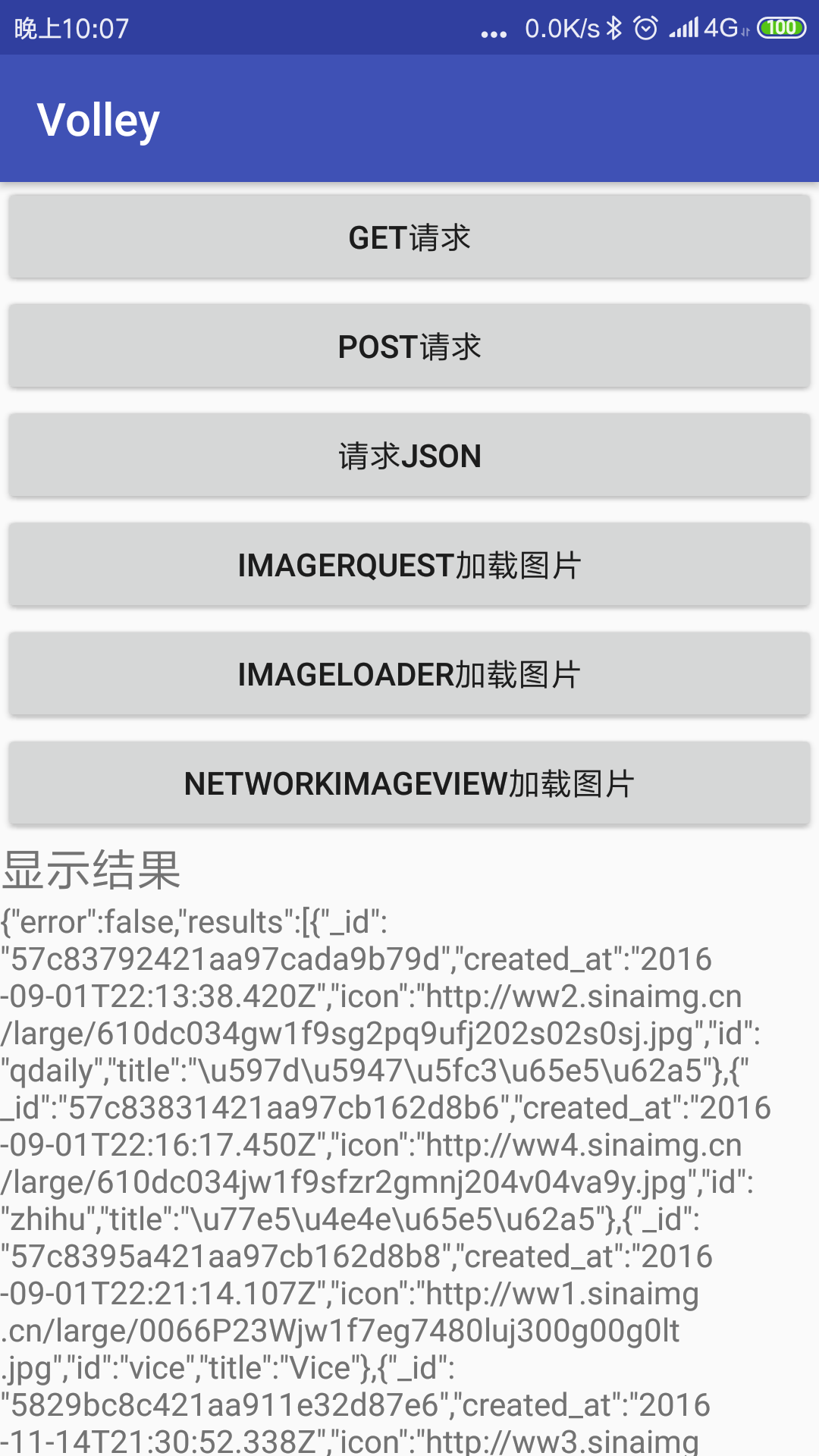
则成功也
Android框架Volley使用:Json请求实现的更多相关文章
- Android框架-Volley(一)
1. Volley简介 我们平时在开发Android应用的时候不可避免地都需要用到网络技术,而多数情况下应用程序都会使用HTTP协议来发送和接收网络数据.Android系统中主要提供了两种方式来进行H ...
- 【Android】Volley做网络请求的几种用法
前言: 最近在将自己写的烂代码重构,以前使用的网络请求全是基于apache的HttpClient,简单使用还好,使用多了发现重复代码太多,而且每次使用都很繁琐,因此在网上找了半天网络请求的相关类库,最 ...
- Android框架Volley之:ImageRequest请求实现图片加载
首先我们在项目中导入这个框架: implementation 'com.mcxiaoke.volley:library:1.0.19' 在AndroidManifest文件当中添加网络权限: < ...
- Android框架Volley使用:Post请求实现
首先我们在项目中导入这个框架: implementation 'com.mcxiaoke.volley:library:1.0.19' 在AndroidManifest文件当中添加网络权限: < ...
- Android框架Volley使用:Get请求实现
首先我们在项目中导入这个框架: implementation 'com.mcxiaoke.volley:library:1.0.19' 在AndroidManifest文件当中添加网络权限: < ...
- Android框架Volley之:利用Imageloader和NetWorkImageView加载图片
首先我们在项目中导入这个框架: implementation 'com.mcxiaoke.volley:library:1.0.19' 在AndroidManifest文件当中添加网络权限: < ...
- Android框架-Volley(三)
经过前面两篇文章的学习,我们已经掌握了Volley各种Request的使用方法,包括StringRequest.JsonRequest.ImageRequest等.其中StringRequest用于请 ...
- Android框架-Volley(二)
1. ImageRequest的用法 前面我们已经学习过了StringRequest和JsonRequest的用法,并且总结出了它们的用法都是非常类似的,基本就是进行以下三步操作即可: 1. 创建一个 ...
- Android框架-Volley(四)
经过前三篇文章的学习,Volley的用法我们已经掌握的差不多了,但是对于Volley的工作原理,恐怕有很多朋友还不是很清楚.因此,本篇文章中我们就来一起阅读一下Volley的源码,将它的工作流程整体地 ...
随机推荐
- PHP mysqli_stat MySQLi 函数
定义和用法 mysqli_stat - 获取当前系统状态信息 版本支持 PHP4 PHP5 PHP7 不支持 支持 支持 语法 mysqli_stat ( mysqli $link ) mysqli_ ...
- 使用NDK(r20)编译FFmpeg
前两天在论坛上看到一个问题,大意是怎么在UBUNTU下使用NDK-r20编译FFmpeg.我第一反应是不该用r20,因为我在很早前用过没有gcc版本的NDK,发现有很多问题不能编译,就立马回复了个使用 ...
- 使用docker-compose部署springboot项目
由于是单机测试,没有测试多主机的跨网络分布式请求. 项目是前后分离的,所以使用nginx作为前端服务器,后端是springboot则直接基于java8环境的容器上跑,cache用的redis,mysq ...
- curl的使用指南
一.查看网页源码 直接在curl命令后加上网址,就可以看到网页源码.我们以网址www.sina.com为例(选择该网址,主要因为它的网页代码较短): $ curl www.sina.com M ...
- Django-xadmin后台配置富文本编辑器(方法一)
1.https://github.com/twz915/DjangoUeditor3下载包,进入包文件夹,找到DjangoUeditor包拷贝到项目下,和xadmin同级目录 2.找到项目的setti ...
- Java使用FeignClient发送HTTP 请求
使用FeignClient发送HTTP请求1.添加依赖<!-- spring cloud jar--><dependency> <groupId>org.sprin ...
- 两个list合并成一个list的操作
addAll 添加另一集合里面的元素 add 添加整个集合包括 [] Stream 操作 合并两个lis 出自http://www.it1352.com/963663.html public cl ...
- 移位寄存器及verilog代码
通用移位寄存器 作用:后续补全 )( :] Data_out, output MSB_out, LSB_out, :] Data_in, input MSB_in, LSB_in, input s0, ...
- Educational Codeforces Round 76 (Rated for Div. 2) A. Two Rival Students 水题
A. Two Rival Students There are
- python做中学(一)全局变量的用法
一段时间没有使用python来写代码,就发现以前学习的很多语法都忘了.看来还是当初这方面的项目做的好不够多,没有系统性的运用和学习,导致了很多语法不能顺手拈来.在接下来的这个项目中, 一定要把遇到的一 ...
